### Photoshop快捷键详解 #### 一、普通快速操作 **F1 - 帮助** 启动Photoshop的帮助系统,可以查找任何关于软件使用的指南。 **F2 - 剪切** 剪切选区或者激活的对象,将其放到剪贴板上。 **F3 - 拷贝** 拷贝选区或激活的对象到剪贴板。 **F4 - 粘贴** 将剪贴板上的内容粘贴到当前位置。 **F5 - 隐藏/显示画笔面板** 快速切换画笔面板的可见状态,方便进行画笔属性的调整。 **F6 - 隐藏/显示颜色面板** 控制颜色面板的显示或隐藏,便于调整色彩配置。 **F7 - 隐藏/显示图层面板** 快速访问或隐藏图层面板,管理图层更加便捷。 **F8 - 隐藏/显示信息面板** 快速查看或隐藏图像的信息面板,如尺寸、分辨率等。 **F9 - 隐藏/显示动作面板** 控制动作面板的显示与隐藏,方便录制和播放动作。 **F12 - 恢复** 撤销最近的操作,类似于Ctrl + Z的功能。 **Shift+F5 - 填充** 使用前景色、背景色或其他方式填充选区或图层。 **Shift+F6 - 羽化** 对选区进行羽化处理,使边缘平滑过渡。 **Shift+F7 - 选择→反选** 反选当前选区,即选取除当前选区外的其他部分。 **Ctrl+H - 隐藏选定区域** 暂时隐藏选区,方便查看选区之外的部分。 **Ctrl+D - 取消选定区域** 取消当前的选区。 **Ctrl+W - 关闭文件** 关闭当前打开的图像文件。 **Ctrl+Q - 退出PHOTOSHOP** 安全退出Photoshop程序。 **Esc - 取消操作** 取消当前正在进行的操作,如取消选区绘制等。 #### 二、工具栏操作 **矩形、椭圆选框工具【M】** 绘制矩形或椭圆选区。 **裁剪工具【C】** 用于裁剪图片,调整图像尺寸。 **移动工具【V】** 移动选区内的图像或图层位置。 **套索、多边形套索、磁性套索【L】** 绘制不规则形状的选区。 **魔棒工具【W】** 基于颜色相似度自动选择区域。 **喷枪工具【J】** 使用喷枪效果绘制图像。 **画笔工具【B】** 使用不同的画笔样式进行绘制。 **像皮图章、图案图章【S】** 复制图像中的部分到其他地方,或者填充指定图案。 **历史记录画笔工具【Y】** 使用历史记录画笔恢复或修改图像的特定版本。 **像皮擦工具【E】** 擦除图像的一部分,显示下面的图层。 **铅笔、直线工具【N】** 绘制简单的线条或使用铅笔工具进行自由绘制。 **模糊、锐化、涂抹工具【R】** 对图像进行模糊、锐化或涂抹效果处理。 **减淡、加深、海棉工具【O】** 调整图像局部亮度或对比度。 **钢笔、自由钢笔、磁性钢笔【P】** 精确地绘制路径。 **添加锚点工具【+】** 在路径上增加锚点。 **删除锚点工具【-】** 移除路径上的锚点。 **直接选取工具【A】** 直接选择路径或锚点进行编辑。 **文字、文字蒙板、直排文字、直排文字蒙板【T】** 创建文本或文本蒙版。 **度量工具【U】** 测量两点之间的距离或角度。 **直线渐变、径向渐变、对称渐变、角度渐变、菱形渐变【G】** 使用各种渐变填充工具。 **油漆桶工具【K】** 根据相邻像素的颜色填充区域。 **吸管、颜色取样器【I】** 获取图像中的颜色值。 **抓手工具【H】** 平移视图,查看图像的不同部分。 **缩放工具【Z】** 放大或缩小视图。 **默认前景色和背景色【D】** 恢复默认的前景色和背景色(黑色和白色)。 **切换前景色和背景色【X】** 交换前景色和背景色的位置。 **切换标准模式和快速蒙板模式【Q】** 在标准编辑模式和快速蒙版模式之间切换。 **标准屏幕模式、带有菜单栏的全屏模式、全屏模式【F】** 改变界面显示模式,提高工作效率。 **临时使用移动工具【Ctrl】** 临时切换到移动工具,移动选区或图层。 **临时使用吸色工具【Alt】** 临时切换到吸色工具,吸取颜色。 **临时使用抓手工具【空格】** 临时切换到抓手工具,浏览图像的不同部分。 **打开工具选项面板【Enter】** 显示当前工具的选项面板。 **快速输入工具选项(当前工具选项面板中至少有一个可调节数字)【0】至【9】** 快速更改工具选项中的数值。 **循环选择画笔【[】或【]】** 循环切换画笔。 **选择第一个画笔【Shift】+【[】** 快速选择第一个画笔。 **选择最后一个画笔【Shift】+【]】** 快速选择最后一个画笔。 **建立新渐变(在”渐变编辑器”中)【Ctrl】+【N】** 在渐变编辑器中创建新的渐变。 #### 三、文件操作 **新建图形文件【Ctrl】+【N】** 创建一个新的空白文件。 **用默认设置创建新文件【Ctrl】+【Alt】+【N】** 按照默认设置创建新文件。 **打开已有的图像【Ctrl】+【O】** 打开计算机中的现有图像文件。 **打开为【Ctrl】+【Alt】+【O】** 以特定格式打开文件。 **关闭当前图像【Ctrl】+【W】** 关闭当前编辑的图像。 **保存当前图像【Ctrl】+【S】** 保存当前编辑的图像。 **另存为【Ctrl】+【Shift】+【S】** 将当前图像另存为新的文件。 **存储副本【Ctrl】+【Alt】+【S】** 保存当前图像的一个副本。 **页面设置【Ctrl】+【Shift】+【P】** 调整打印页面的相关设置。 **打印【Ctrl】+【P】** 将图像发送到打印机。 **打开“预置”对话框【Ctrl】+【K】** 访问Photoshop的预置设置。 **显示最后一次显示的“预置”对话框【Alt】+【Ctrl】+【K】** 重新打开上次关闭的预置对话框。 **设置“常规”选项(在预置对话框中)【Ctrl】+【1】** 配置常规设置,如界面外观等。 **设置“存储文件”(在预置对话框中)【Ctrl】+【2】** 设置保存文件的相关选项。 **设置“显示和光标”(在预置对话框中)【Ctrl】+【3】** 调整显示和光标的设置。 **设置“透明区域与色域”(在预置对话框中)【Ctrl】+【4】** 配置透明区域和色域的相关选项。 **设置“单位与标尺”(在预置对话框中)【Ctrl】+【5】** 设置单位和标尺。 **设置“参考线与网格”(在预置对话框中)【Ctrl】+【6】** 配置参考线和网格的设置。 **设置“增效工具与暂存盘”(在预置对话框中)【Ctrl】+【7】** 配置插件和暂存盘。 **设置“内存与图像高速缓存”(在预置对话框中)【Ctrl】+【8】** 配置Photoshop的内存使用和图像缓存。 #### 四、编辑操作 **还原/重做前一步操作【Ctrl】+【Z】** 撤销或重做上一步操作。 **还原两步以上操作【Ctrl】+【Alt】+【Z】** 撤销多步操作。 **重做两步以上操作【Ctrl】+【Shift】+【Z】** 重做多步撤销的操作。 **剪切选取的图像或路径【Ctrl】+【X】或【F2】** 剪切选区或路径到剪贴板。 **拷贝选取的图像或路径【Ctrl】+【C】** 拷贝选区或路径到剪贴板。 **合并拷贝【Ctrl】+【Shift】+【C】** 将当前图层合并拷贝到剪贴板。 **将剪贴板的内容粘到当前图形中【Ctrl】+【V】或【F4】** 将剪贴板的内容粘贴到当前图像中。 **将剪贴板的内容粘到选框中【Ctrl】+【Shift】+【V】** 将剪贴板的内容粘贴到选区内部。 **自由变换【Ctrl】+【T】** 自由调整对象的大小、位置等。 **应用自由变换(在自由变换模式下)【Enter】** 确认自由变换的结果。 **从中心或对称点开始变换(在自由变换模式下)【Alt】** 以图像中心或对称点为中心进行变换。 **限制(在自由变换模式下)【Shift】** 限制变换的方向或比例。 **扭曲(在自由变换模式下)【Ctrl】** 启用扭曲功能,自由变换每个角点的位置。 **取消变形(在自由变换模式下)【Esc】** 取消当前的自由变换操作。 **自由变换复制的象素数据【Ctrl】+【Shift】+【T】** 自由变换剪贴板中的内容。 **再次变换复制的象素数据并建立一个副本【Ctrl】+【Shift】+【Alt】+【T】** 重复自由变换,并复制对象。 **删除选框中的图案或选取的路径【DEL】** 删除选区内的内容。 **用背景色填充所选区域或整个图层【Ctrl】+【BackSpace】或【Ctrl】+【Del】** 使用背景色填充选区或整个图层。 **用前景色填充所选区域或整个图层【Alt】+【BackSpace】或【Alt】+【Del】** 使用前景色填充选区或整个图层。 **弹出“填充”对话框【Shift】+【BackSpace】** 打开填充对话框,设置更复杂的填充选项。 **从历史记录中填充【Alt】+【Ctrl】+【Backspace】** 使用历史记录中的某个状态来填充图像。 #### 五、图像调整 **调整色阶【Ctrl】+【L】** 调整图像的暗部、中间色调和高光。 **自动调整色阶【Ctrl】+【Shift】+【L】** 自动优化图像的亮度和对比度。 **打开曲线调整对话框【Ctrl】+【M】** 通过曲线工具调整图像的色调。 **在所选通道的曲线上添加新的点(‘曲线’对话框中)在图象中【Ctrl】加点按** 在曲线上添加控制点。 **在复合曲线以外的所有曲线上添加新的点(‘曲线’对话框中)【Ctrl】+【Shift】** 加点按,在非复合曲线上添加控制点。 **移动所选点(‘曲线’对话框中)【↑】/【↓】/【←】/【→】** 微调曲线上控制点的位置。 以上列举了Photoshop中常用的快捷键及其具体功能介绍,掌握这些快捷键可以帮助用户更快捷高效地完成图像处理任务。
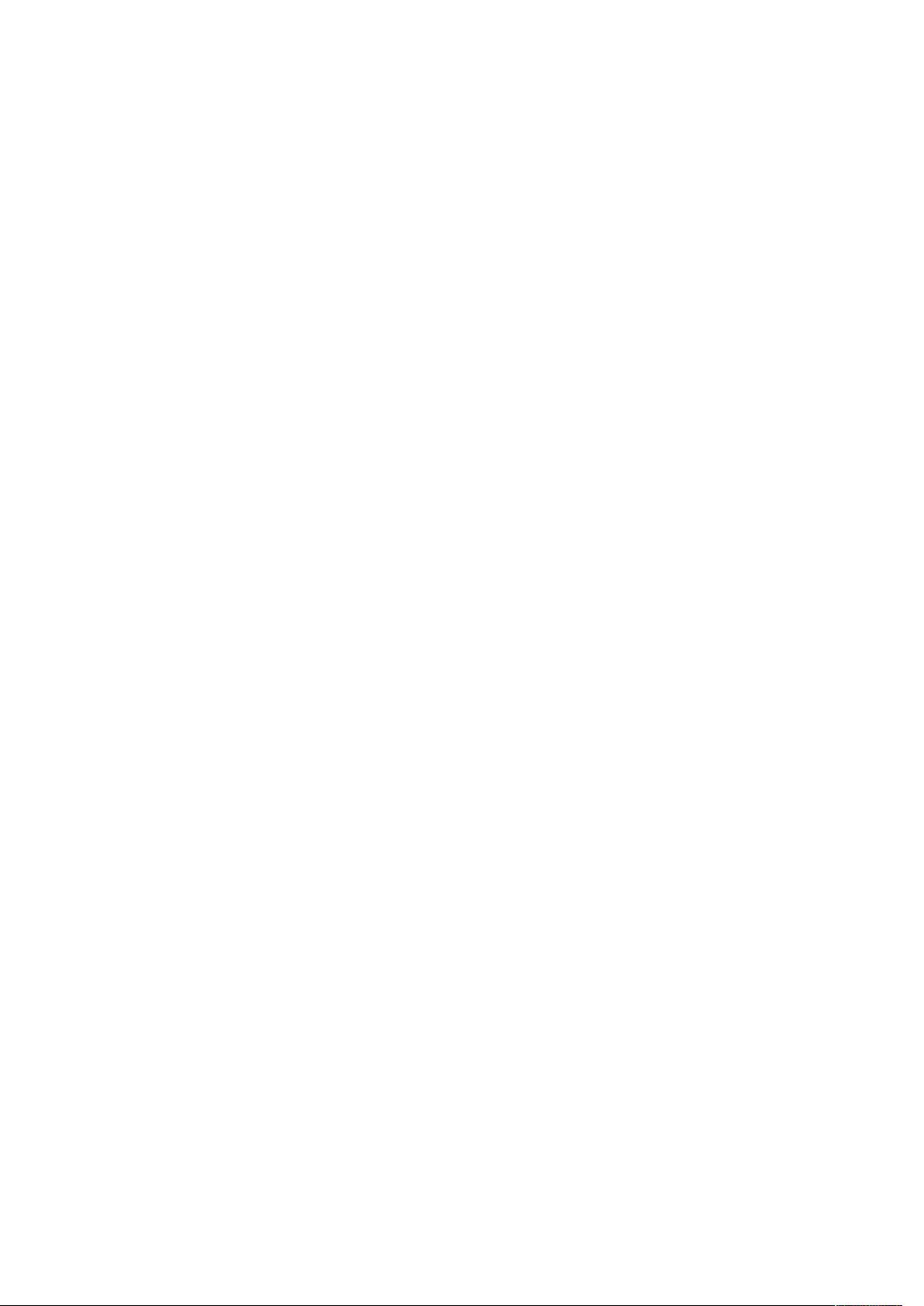
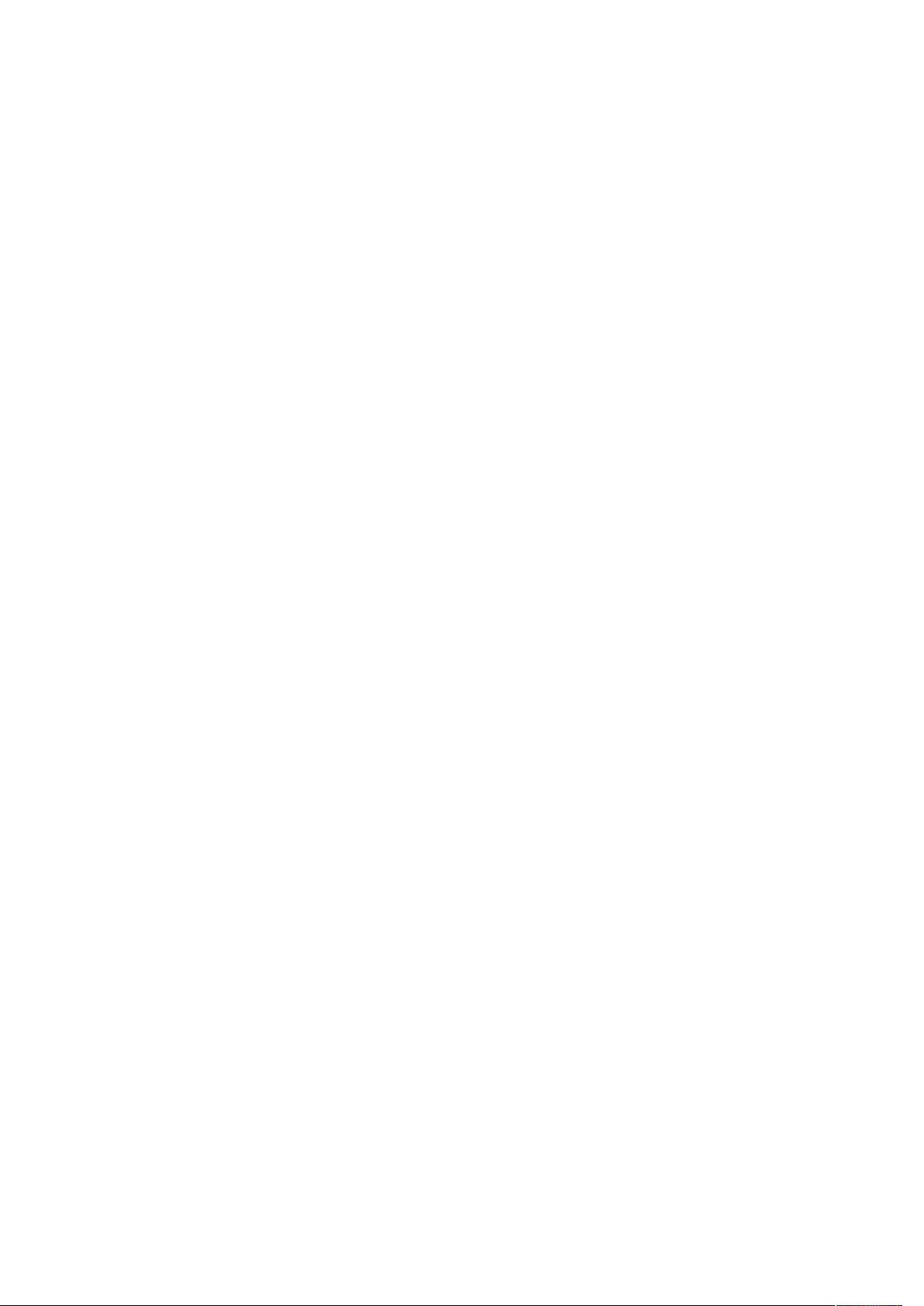
剩余6页未读,继续阅读

- 粉丝: 0
- 资源: 1
 我的内容管理
展开
我的内容管理
展开
 我的资源
快来上传第一个资源
我的资源
快来上传第一个资源
 我的收益 登录查看自己的收益
我的收益 登录查看自己的收益 我的积分
登录查看自己的积分
我的积分
登录查看自己的积分
 我的C币
登录后查看C币余额
我的C币
登录后查看C币余额
 我的收藏
我的收藏  我的下载
我的下载  下载帮助
下载帮助

 前往需求广场,查看用户热搜
前往需求广场,查看用户热搜最新资源
- NSArgumentNullException如何解决.md
- VueError解决办法.md
- buvid、did参数生成算法
- tiny-cuda-cnn.zip
- 关于月度总结的PPT模板
- 手表品牌与型号数据集,手表型号数据
- 基于Java实现(IDEA)的贪吃蛇游戏-源码+jar文件+项目报告
- 数字按键3.2考试代码
- 颜色拾取器 for Windows
- 台球检测40-YOLO(v5至v11)、COCO、CreateML、Paligemma、TFRecord、VOC数据集合集.rar
- # 基于MATLAB的导航科学计算库
- Qt源码ModbusTCP 主机客户端通信程序 基于QT5 QWidget, 实现ModbusTCP 主机客户端通信,支持以下功能: 1、支持断线重连 2、通过INI文件配置自定义服务器I
- tesseract ocr 训练相关的环境部署包,包括jdk-8u331-windows-x64.exe、jTessBoxEditorFX-2.6.0.zip 等
- 好用的Linux终端管理工具,支持自定义多行脚本命令,密码保存、断链续接,SFTP等功能
- 大学毕业设计写作与答辩指南:选题、研究方法及PPT制作
- 小偏差线性化模型,航空发动机线性化,非线性系统线性化,求解线性系统具体参数,最小二乘拟合 MATLAB Simulink 航空发动机,非线性,线性,非线性系统,线性系统,最小二乘,拟合,小偏差,系统辨


 信息提交成功
信息提交成功